Perlindungan kata sandi dan keamanan konten merupakan hal yang sangat penting di dunia saat ini di mana semua konten dibagikan terutama dalam bentuk dokumen PDF. Oleh karena itu, sudah jelas bahwa kita akan berurusan dengan file PDF yang dilindungi kata sandi. Terkadang kita mungkin perlu membuka file PDF yang dilindungi kata sandi. Dalam kasus seperti itu, penting untuk mengetahui cara membuka PDF yang dilindungi kata sandi. Artikel ini menyoroti cara-cara efektif untuk membuka dokumen PDF yang terkunci dengan dan tanpa kata sandi.
Bagian 1. Cara Membuka PDF yang Dilindungi Kata Sandi Dengan Kata Sandi
Jika Anda mengetahui kata sandi PDF, Anda dapat dengan mudah membukanya dengan banyak alat. Di sini, kami akan menunjukkan kepada Anda cara menggunakan UPDF untuk membuka PDF yang dilindungi kata sandi di Windows dan Mac dan menggunakan Google Chrome untuk membuka secara online.
Cara 1. Buka PDF yang Dilindungi Kata Sandi di Windows dan Mac
Alasan kami menyarankan Anda menggunakan UPDF untuk membuka PDF yang dilindungi kata sandi di Windows dan Mac adalah karena aplikasi ini gratis untuk digunakan. Selain itu, Anda juga dapat membaca PDF sesuai keinginan Anda, mengedit PDF termasuk teks, gambar, dan tautan, menambahkan anotasi ke PDF, dan masih banyak lagi.
UPDF tersedia di Mac, Windows, iOS, dan Android dan memiliki UPDF Could untuk membantu Anda mengakses dan membuka file PDF yang dilindungi kata sandi kapan saja dan di mana saja.
Sangat mudah untuk membuka PDF yang dilindungi kata sandi dengan UPDF. Anda dapat mengikuti petunjuk di bawah ini.
Langkah 1. Klik Tombol "Buka File"
Pertama, unduh dan instal perangkat lunak UPDF pada sistem Anda melalui tombol di bawah ini.
Windows • macOS • iOS • Android 100% aman
Luncurkan alat UPDF untuk melihat layar beranda yang memungkinkan Anda membuka file PDF. Anda dapat menyeret atau menjatuhkan file PDF di konsol beranda atau cukup klik tombol "Buka File".
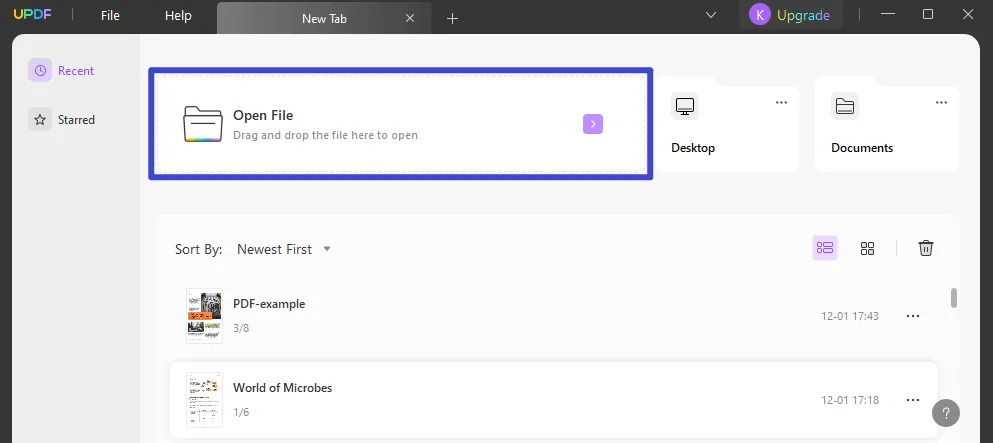
Langkah 2. Buka PDF yang Dilindungi Kata Sandi
Ada dua jenis dokumen PDF yang dilindungi:
- Tipe pertama: Dokumen PDF yang dilindungi dengan Kata Sandi Terbuka..
Jika Anda mencoba membuka PDF yang diproteksi dengan Kata Sandi Terbuka, UPDF akan secara otomatis mendeteksinya dan meminta Anda memasukkan kata sandi. Sekarang Anda dapat memasukkan kata sandi untuk mendapatkan akses ke PDF Anda.
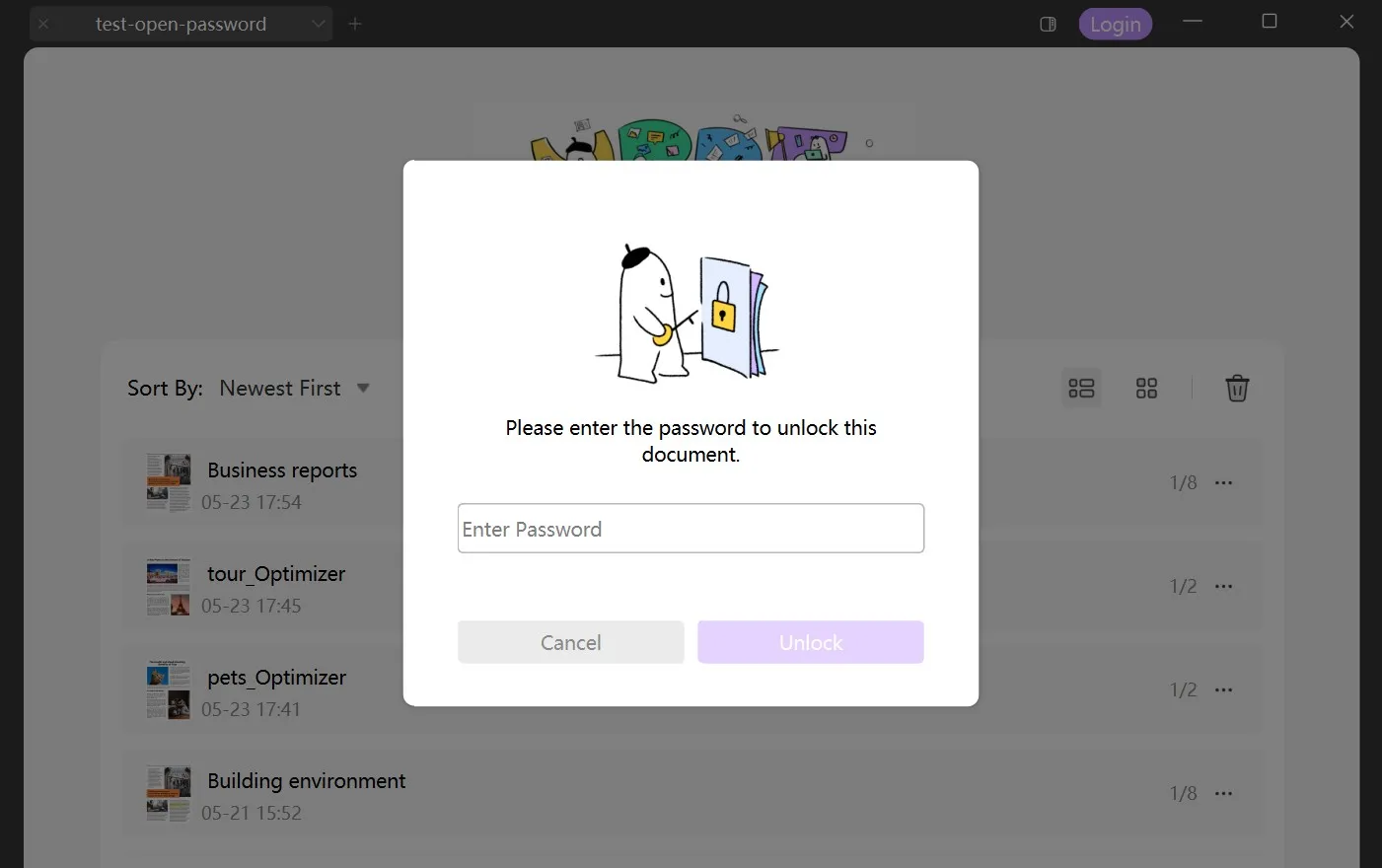
- Tipe pertama: Dokumen PDF yang dilindungi dengan Kata Sandi Izin..
Jika dokumen PDF Anda diproteksi dengan Kata Sandi Izin, Anda dapat membukanya di UPDF tanpa memasukkan kata sandi apa pun. Anda dapat membuka, melihat, dan membuat anotasi dokumen PDF yang diproteksi secara langsung. Namun, jika Anda ingin membuat perubahan pada dokumen, Anda harus memasukkan kata sandi saat mencoba mengedit teks.
Selesai! Sangat mudah untuk membuka PDF yang dilindungi kata sandi dengan UPDF. Jika itu yang Anda butuhkan, Anda dapat mengunduh UPDF melalui tombol di bawah ini untuk mengujinya.
Windows • macOS • iOS • Android 100% aman
Video Tutorial tentang Cara Membuka PDF yang Dilindungi Kata Sandi
Lebih lanjut tentang perangkat lunak ini:
Selain membuka PDF yang dilindungi kata sandi, UPDF juga memungkinkan Anda untuk menghapus kata sandi, dan menambahkan kata sandi baru untuk PDF, termasuk kata sandi pembuka dan kata sandi izin.
Menghapus Kata Sandi dari File PDF yang Dilindungi
Jika Anda merasa kata sandi tidak diperlukan, Anda dapat memilih untuk menghapusnya setelah mengetahui kata sandi tersebut. Untuk menghapus kata sandi dengan UPDF, Anda dapat mengklik opsi "Hapus Keamanan".
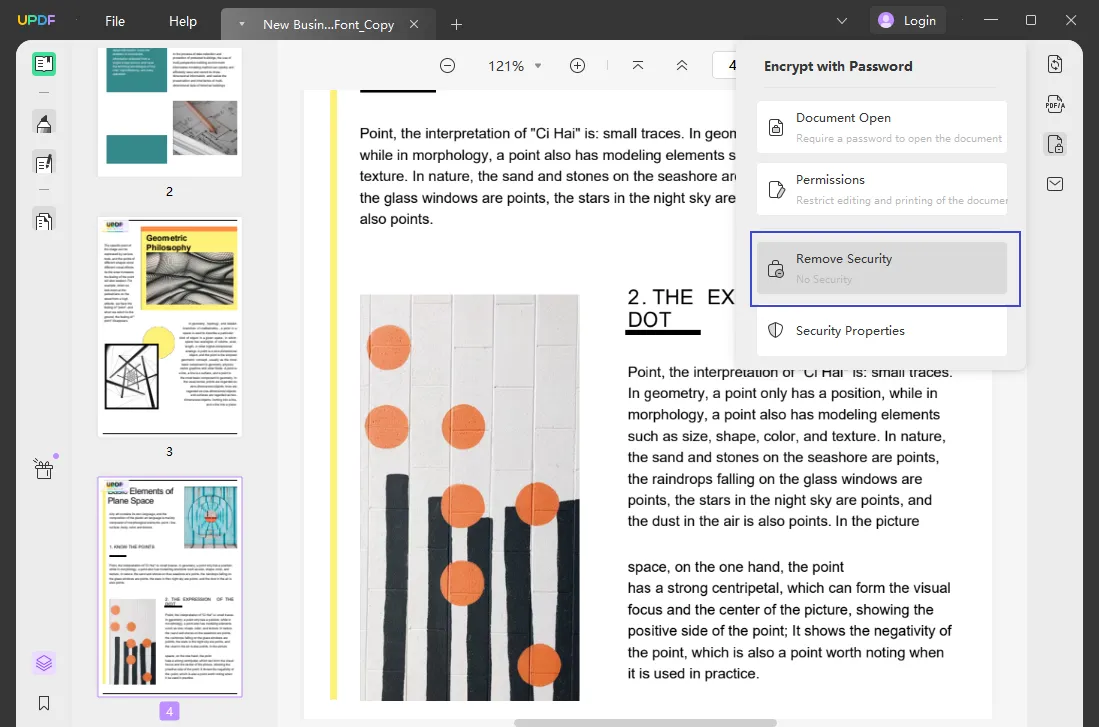
Kemudian di jendela pop-up, klik tombol "Hapus" dan simpan file yang telah diubah.
Tambahkan Kata Sandi Baru untuk Melindungi PDF
Jika Anda ingin menambahkan kata sandi baru untuk melindungi PDF setelah menghapusnya, Anda dapat mengklik "Lindungi Menggunakan Kata Sandi", pilih "Buka Dokumen" atau "Izin", lalu masukkan kata sandi untuk melindungi PDF Anda.
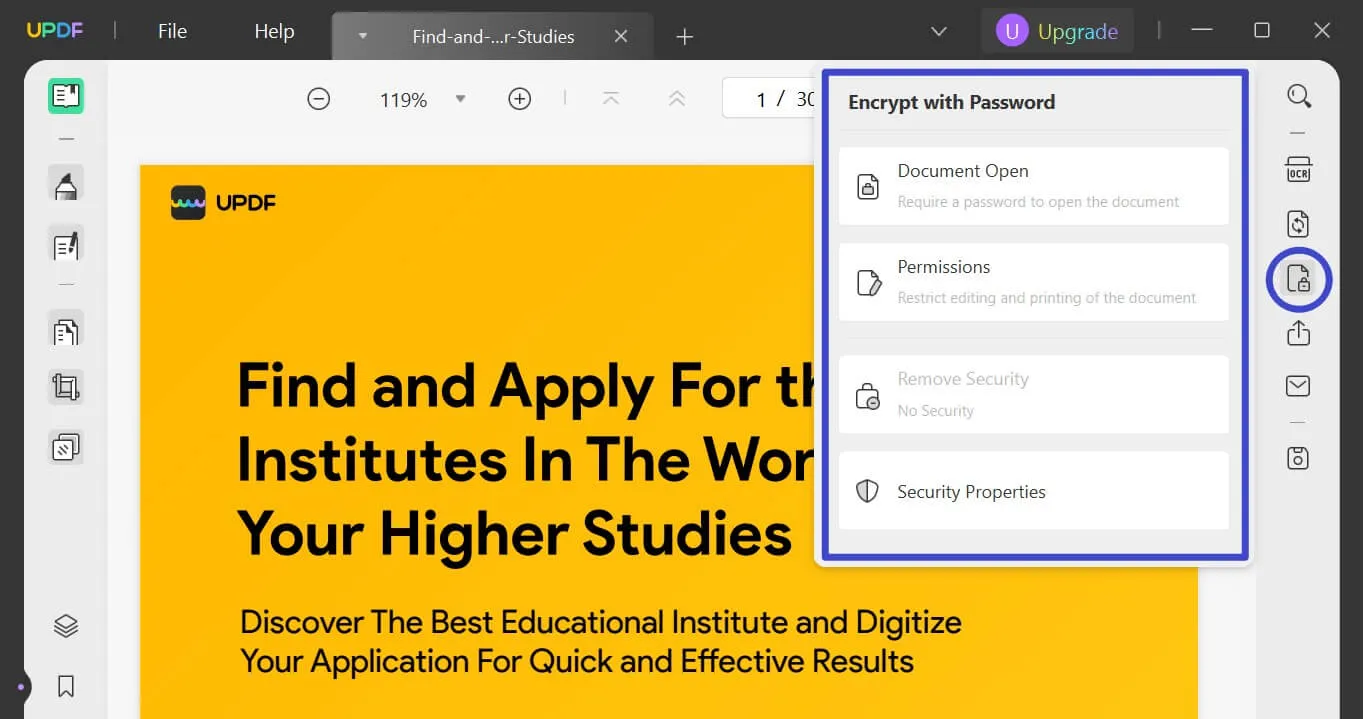
Cukup unduh UPDF melalui tombol di bawah ini untuk mencoba semua fitur ini sendiri.
Windows • macOS • iOS • Android 100% aman
Juga Baca: Bagaimana Cara Menghapus Enkripsi dari PDF Hanya dalam Beberapa Langkah Sederhana
Cara 2. Cara Membuka PDF yang Dilindungi Kata Sandi Secara Online
Penting juga untuk dicatat bahwa kamu dapat membuka PDF yang dilindungi kata sandi secara online menggunakan berbagai alat dan di sini, kami akan menunjukkan kepada kamu cara membuka PDF yang dilindungi kata sandi dengan browser Chrome. Sebelum memperkenalkan instruksi, Anda perlu memahami bahwa alat online tidak menjanjikan kinerja yang stabil karena situasi internet. Anda dapat mengikuti langkah-langkah di bawah ini.
Langkah 1. Pilih Chrome untuk Membuka
Pertama-tama, Anda perlu mengklik kanan pada PDF yang dilindungi kata sandi di komputer Anda, lalu pilih "Buka Dengan" dan pilih "Chrome".
Langkah 2. Masukkan Kata Sandi untuk Membuka
Setelah Anda memilih "Chrome", Anda akan mendapatkan kata sandi untuk masuk ke jendela di Chrome. Anda harus memasukkan kata sandi, lalu klik "Kirim" untuk membuka kata sandi di Chrome dengan sukses.
Bagian 2. Cara Membuka PDF yang Dilindungi Kata Sandi Tanpa Kata Sandi
Jika Anda lupa kata sandi terbuka atau kata sandi izin dan ingin membukanya, Anda harus mendapatkan kata sandi kembali atau menghapus kata sandi ini. Sulit untuk menemukan satu cara yang efektif. Kami telah menguji banyak metode dan menemukan bahwa iSeePassword Dr.PDF adalah yang paling efektif untuk digunakan.
- Pertama, Anda perlu mengunjungi situs web resmi iSeePassword Dr.PDF dan klik "Uji Coba Gratis" untuk mengunduh perangkat lunak di komputer Anda.
- Kedua, klik dua kali pada perangkat lunak untuk membukanya. Sekarang, Anda dapat menemukan ada dua opsi: Pulihkan Kata Sandi Terbuka dari PDF dan Hapus Kata Sandi Pemilik dari PDF. Pilih salah satu yang Anda butuhkan. Untuk kata sandi terbuka, Anda harus memilih "Pulihkan Kata Sandi Terbuka dari PDF", klik "Tambah File" untuk mengunggah PDF yang dilindungi kata sandi, pilih jenis lampiran, dan sesuaikan pengaturan, klik "Mulai" untuk memulihkan kata sandi. Setelah kata sandi ditemukan, kata sandi akan ditampilkan kepada Anda. Kemudian, Anda dapat membuka PDF dengan kata sandi tersebut.
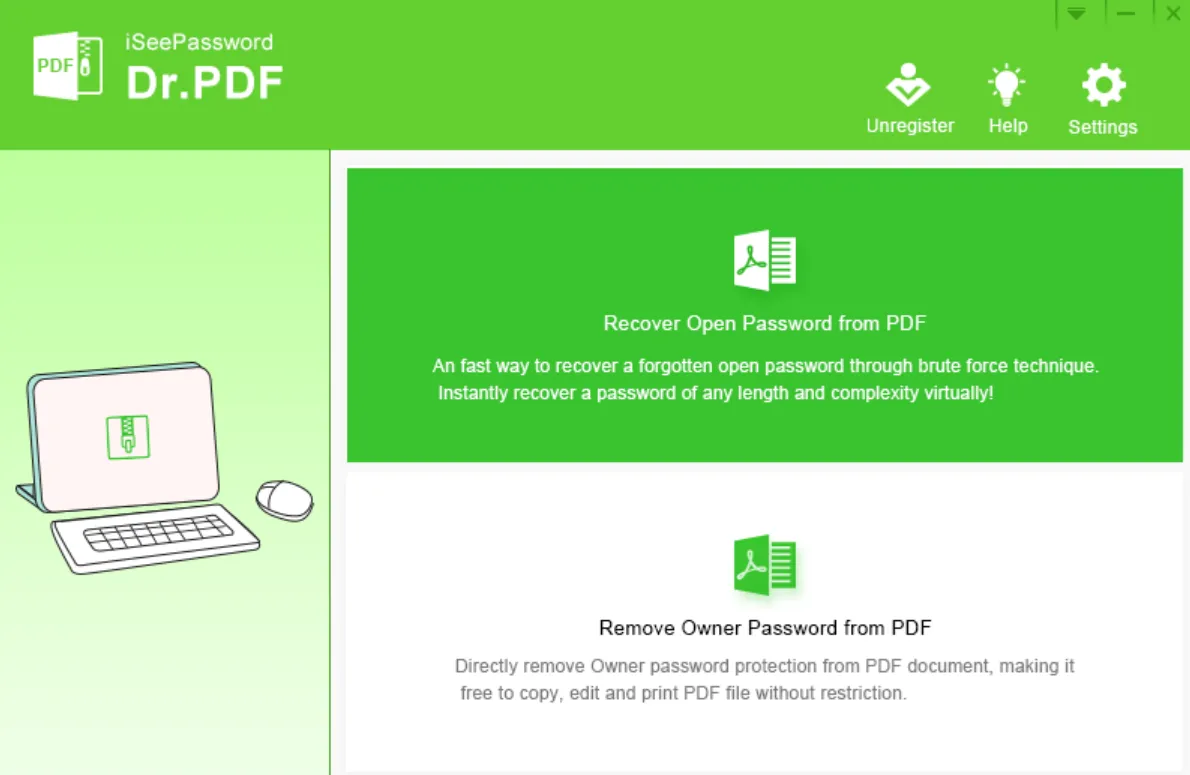
Bagian 3. Skenario Saat Anda Perlu Membuka PDF yang Dilindungi Kata Sandi
Ada banyak situasi di mana Anda mungkin perlu membuka dokumen PDF yang dilindungi kata sandi. Situasi ini dapat muncul saat Anda bekerja sehari-hari sambil membaca dokumentasi untuk perusahaan Anda;
Di bawah ini adalah beberapa situasi yang mungkin mengharuskan Anda membuka PDF terenkripsi.
- Anda mungkin mendapatkan dokumen PDF yang dilindungi kata sandi dari teman, kolega, atau mitra lainnya.
- Anda dapat mengatur kata sandi untuk PDF Anda sendiri dan Anda perlu membukanya.
- Ada kemungkinan Anda memiliki terlalu banyak file PDF yang dilindungi kata sandi dan lupa kata sandi untuk banyak file.
Dalam semua situasi di atas, Anda memerlukan cara mudah untuk membuka dokumen PDF yang dilindungi kata sandi;
Baca juga: Bagaimana Cara Mencetak PDF yang Dilindungi Kata Sandi?
Bagian 4. Tanya Jawab Tentang Membuka PDF yang Dilindungi Kata Sandi
Q1. Bagaimana cara menghapus proteksi kata sandi dari PDF setelah dibuka?
Untuk menghapus proteksi kata sandi dari PDF setelah dibuka, Anda perlu mengunduh UPDF di komputer Anda, buka PDF dengan UPDF, klik "Lindungi Menggunakan Kata Sandi" > "Hapus Keamanan" dan ikuti petunjuk di layar untuk menghapus proteksi kata sandi dari PDF setelah dibuka secara langsung.
Windows • macOS • iOS • Android 100% aman
Q2. Bagaimana cara membuka PDF yang Dilindungi Kata Sandi tanpa Kata Sandi Online?
Maaf, tidak ada cara untuk membuka PDF yang dilindungi kata sandi tanpa kata sandi secara online. Namun, Anda dapat mengikuti metode yang kami perkenalkan di atas untuk menggunakan alat iSeePassword untuk membukanya di Windows.
Q3. Bagaimana cara membuka file PDF yang Dilindungi Kata Sandi di Android?
Pastikan Anda memiliki UPDF di perangkat Android Anda. Kemudian, masuk ke akun UPDF. Klik "Semua File" untuk mengizinkan UPDF mengakses file PDF Anda di perangkat Android, pilih PDF yang dilindungi kata sandi, dan masukkan kata sandi untuk membukanya.
Q4. Bagaimana cara membuka PDF yang Dilindungi Kata Sandi di iPhone?
Anda juga dapat mengunduh UPDF di iPhone Anda. Kemudian, ketik "+" di bagian bawah, pilih "File" untuk mengimpor PDF yang dilindungi kata sandi, dan masukkan kata sandi untuk membukanya di iPhone Anda.
Kesimpulan
Banyak alat editor PDF online dan offline yang dapat membantu Anda membuka dokumen PDF yang dilindungi kata sandi dengan dan tanpa kata sandi. Namun, penting untuk memilih alat PDF terbaik yang dapat memenuhi semua kebutuhan Anda. Bagi mereka yang tidak mengetahui kata sandi, Anda hanya dapat memilih iSeePassword untuk memulihkan kata sandi. Dan jika Anda perlu membuka PDF yang dilindungi kata sandi dengan kata sandi, UPDF adalah alat yang Anda butuhkan. Selain itu, alat ini gratis untuk membuka PDF yang dilindungi kata sandi dan hemat biaya untuk semua fitur-fitur canggih. Unduh UPDF hari ini untuk uji coba.
Windows • macOS • iOS • Android 100% aman
 UPDF
UPDF
 UPDF untuk Windows
UPDF untuk Windows UPDF untuk Mac
UPDF untuk Mac UPDF untuk iPhone/iPad
UPDF untuk iPhone/iPad UPDF untuk Android
UPDF untuk Android UPDF AI Online
UPDF AI Online UPDF Sign
UPDF Sign Edit PDF
Edit PDF Anotasi PDF
Anotasi PDF Buat PDF
Buat PDF Formulir PDF
Formulir PDF Edit Tautan
Edit Tautan Konversi PDF
Konversi PDF OCR
OCR PDF ke Word
PDF ke Word PDF ke Gambar
PDF ke Gambar PDF ke Excel
PDF ke Excel Atur PDF
Atur PDF Gabung PDF
Gabung PDF Pisah PDF
Pisah PDF Potong PDF
Potong PDF Putar PDF
Putar PDF Lindungi PDF
Lindungi PDF Tanda Tangan PDF
Tanda Tangan PDF Redaksi PDF
Redaksi PDF Sanitasi PDF
Sanitasi PDF Hapus Keamanan
Hapus Keamanan Baca PDF
Baca PDF UPDF Cloud
UPDF Cloud Kompres PDF
Kompres PDF Cetak PDF
Cetak PDF Proses Massal
Proses Massal Tentang UPDF AI
Tentang UPDF AI Solusi AI UPDF
Solusi AI UPDF Panduan Pengguna AI
Panduan Pengguna AI Tanya Jawab tentang UPDF AI
Tanya Jawab tentang UPDF AI Ringkasan PDF
Ringkasan PDF Terjemahkan PDF
Terjemahkan PDF Ngobrol dengan PDF
Ngobrol dengan PDF Ngobrol dengan AI
Ngobrol dengan AI Ngobrol dengan gambar
Ngobrol dengan gambar PDF ke Peta Pikiran
PDF ke Peta Pikiran Penjelasan PDF
Penjelasan PDF Riset Akademik
Riset Akademik Pencarian Makalah
Pencarian Makalah Penyunting AI
Penyunting AI Penulis AI
Penulis AI Asisten Pekerjaan Rumah AI
Asisten Pekerjaan Rumah AI Pembuat Kuis AI
Pembuat Kuis AI Penyelesai Matematika AI
Penyelesai Matematika AI PDF ke Word
PDF ke Word PDF ke Excel
PDF ke Excel PDF ke PowerPoint
PDF ke PowerPoint Panduan Pengguna
Panduan Pengguna Trik UPDF
Trik UPDF Tanya Jawab
Tanya Jawab Ulasan UPDF
Ulasan UPDF Pusat Unduhan
Pusat Unduhan Blog
Blog Ruang Berita
Ruang Berita Spesifikasi Teknis
Spesifikasi Teknis Pembaruan
Pembaruan UPDF vs. Adobe Acrobat
UPDF vs. Adobe Acrobat UPDF vs. Foxit
UPDF vs. Foxit UPDF vs. PDF Expert
UPDF vs. PDF Expert








 Idham Wijaya
Idham Wijaya 

